Cara mempercepat atau memperlambat video di KineMaster sangatlah mudah dilakukan baik di perangkat Android maupun iPhone caranya pun sama.
Salah satu efek video yang sering kita lihat baik di televisi maupun streaming yaitu fast motion / gerak cepat dan slow motion / gerak lambat.
Mungkin sebagian dari kalian berpikir bahwa efek tersebut hanya dapat kita lakukan di komputer saja, padahal di smartphone Android ternyata juga bisa dengan menggunakan aplikasi edit video yang sudah banyak saat ini.
Salah satunya adalah KineMaster, yang merupakan aplikasi edit video terbaik dengan berbagai macam fitur unggulan didalamnya seperti cut video, merge video, efek slow motion dan fast motion juga dimasukkan kedalamnya.
Akan tetapi untuk pengguna awam kadang masih bingung bagaimana cara mempercepat video di kinemaster dan sebaliknya juga, bagaimana cara membuat video slow motion di kinemaster, semua akan kita bahas dibawah ini.
Sudah punya kinemaster pro versi terbaru?
Sebelum masuk ke tutorial, ada baiknya kalian gunakan kinemaster versi terbaru untuk mendapatkan fitur lebih lengkap dan juga performa yang lebih baik, link unduh bisa kalian lihat berikut.
Link Download: KineMaster Pro Apk
Untuk tutorialnya, silahkan simak artikel dibawah ini.
Cara Mempercepat Video di KineMaster
1. Buka aplikasi KineMaster.
2. Pilih video yang akan di edit.
3. Tap pada bagian video tersebut, lalu pilih Cut.

4. Pilih Bagi di playhead.

5. Tap video tersebut lagi, lalu pilih Kontrol Kecepatan.

6. Disini Anda dapat menentukan kecepatan video dengan cara menaikkan angka 1x tersebut.

7. Terakhir, silahkan lihat hasilnya dengan menekan tombol play.
Selesai.
Semakin Anda menaikkan kecepatan putar video, maka semakin berkurang durasi video tersebut karena sudah dibuat secepat mungkin. Usahakan jangan terlalu cepat, karena biasanya jika terlalu cepat kita mengaturnya video jadi tidak lancar saat diputar.
Cara Memperlambat Video di KineMaster
Untuk membuat video slow motion tinggal kurangi angka 1x tersebut atau bisa dikatakan sebaliknya. Misal kalau mempercepat tadi ke kanan, sekarang untuk memperlambat video geser ke kiri saja.

- Buka aplikasi KineMaster.
- Ketuk pada video dan pilih Cut.
- Pilih Bagi di playhead.
- Ketuk video, dan pilih kontrol kecepatan.
- Tinggal kurangi angkanya untuk memperlambat video.
- Tekan tanda centang jika sudah selesai.
Sekilas langkah-langkahnya memang sama dengan cara memotong video di KineMaster. Hanya saja berbeda pada bagian menunya saja, silahkan sesuaikan dengan kebutuhan Anda.
Sekarang kalian sudah tau cara mempercepat dan memperlambat video di KineMaster. Tapi perlu diketahui bahwa dengan versi free, saat video di eksport akan muncul watermark pada video.
Solusinya Anda bisa melakukan cara menghilangkan watermark kinemaster. Apalagi pada versi premium terdapat banyak fitur yang sangat bermanfaat bagi penggunanya.
Kalau kalian beli secara resmi, akan dikenakan biaya langganan bulanan dan itu hanya disarankan bagi pengguna profesional yang sering bergelut pada bidang video editing dengan smartphone.
KineMaster dapat di jalankan di perangkat apa saja?
Untuk saat ini KineMaster hanya dapat dijanlanka di perangkat smartphone Android dan iOS saja. Namun juga tidak menutup kemungkinan Laptop / PC dapat menjalankannya.
Cara download KineMaster di laptop juga sangat mudah dan bisa dilakukan dengan berbagai cara. Salah satunya yaitu menggunakan emulator Android, dimana saat ini ada banyak software sejenis yang dapat mendukung instalasi apk didalam komputer.
Selain menggunakan emulator juga bisa dengan cara screen mirroring, dimana Android akan dihubungkan ke laptop melalui bluetooth atau kabel data USB dan menampilkan tampilan layar ke Laptop.
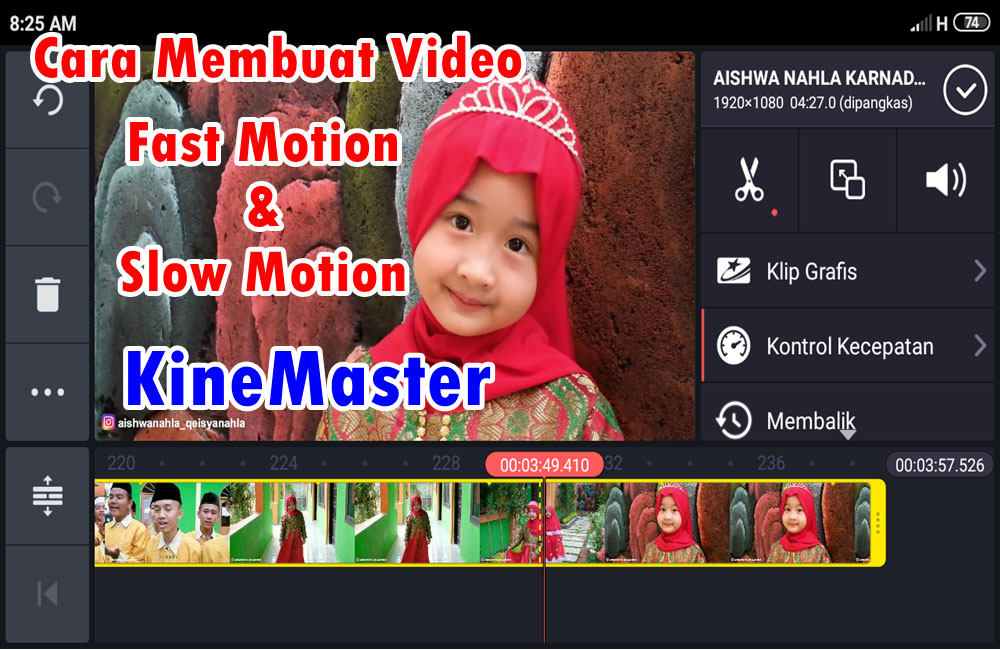




Leave a Reply